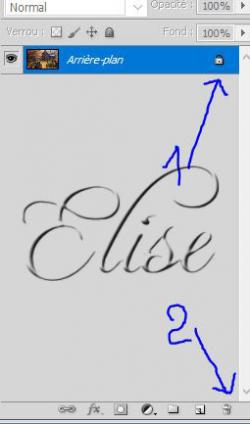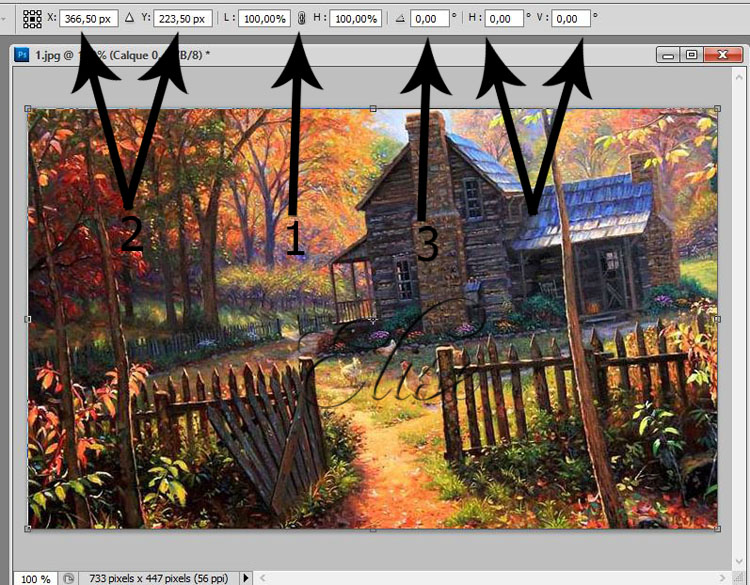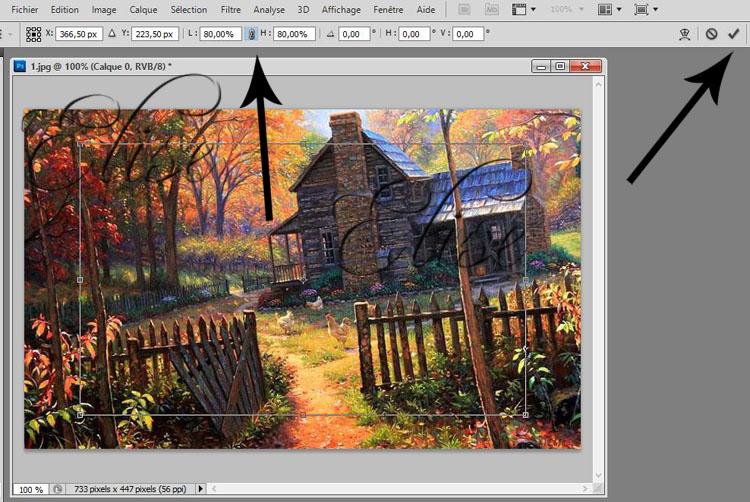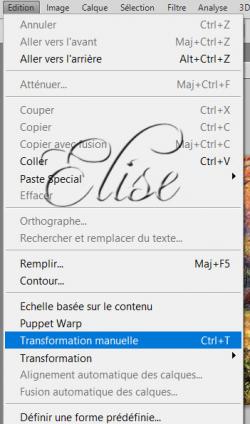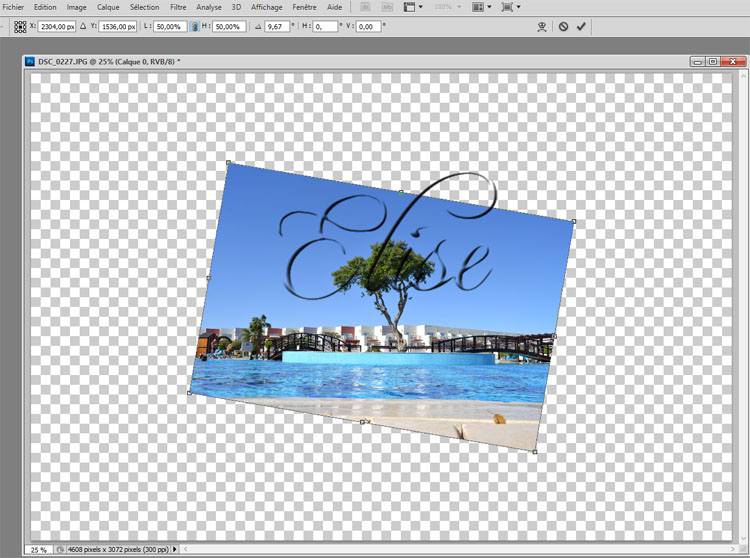-
04. Redresser une image par transformation manuelle
Redresser une image par transformation manuelle
Images proposées pour cet exercice !
enregistrez-les ! Elles sont de dimensions différentes
Tutoriel :
1. Fichier ==> ouvrir
Allez chercher la première image
Dans la palette des calques , cliquez et maintenez le cadenas que vous glissez dans la corbeille en bas de la palette de calques
2. Sur le clavier , appuyez sur CTRL et en même temps sur T
CTRL+T est un raccourci qui vous sera très utile pour vos travaux !! A RETENIR !!
Vous verrez une barre d'options de l'outil s'ouvrir dans le haut
3. Les mesures correspondent à votre image
Le 2 correspond à la grandeur de votre image . Vous avez la mesure horizontale (X)
et la mesure verticale (Y)
Le n°1 L = 100% et H = 100% séparé par une chaînette
En cliquant sur la chaînette , vous pouvez réduire votre image à 80% par exemple ou autre
Voici l'exemple :
Le fait de cliquer sur la chaînette , l'image est redimensionnée en gardant ses proportions
Si vous ne cliquez pas sur la chaînette , l'image se réduira soit en hauteur , soit en largeur
Après la manipulation, n'oubliez pas de valider en appuyant sur le " V"
Pour redresser l'image , comment faire ???
Reprenez votre image de départ
Pour cela , Edition ==> aller vers l'arrière
Vous avez donc votre image de base
faites CTRL+T
Autour de votre image , vous avez des poignées
Avec l'outil , faites pivoter votre image comme ceci
Vous voyez aussi que le pivotement se marque dans la barre d'options de l'outil au n° 3 de la capture précédente . Ici , le pivotement est de 6,92
Quand vous êtes satisfait , n'oubliez pas de valider " V"
Bien sûr , votre image n'est pas très jolie comme ça
Il faut la recadrer !!
Comme dans un tuto précédent , nous allons prendre l'outil " recadrage "
( pour plus d'explications, aller sur le tuto " recadrage simple d'une image )
Tracer votre cadre sur l'image
Lorsque vous êtes satisfait , valider ( V)
Votre image est redressée et recadrer
Si vous n'aimez pas employer les touches du clavier , vous pouvez faire :
Edition ==> transformation manuelle
Avec la deuxième image , et CTRL+T
essayez de la réduire , de la redresser
N'oubliez de supprimer le cadenas avant de commencer
et de Valider votre travail
Mon exemple :
Et ensuite , recadrez l'image
Mon exemple:
Prenez vos photos personnelles et faites le même exercice
Les deux mesures se trouvant à la fin de la barre d'options de l'outil servent à changer la perspective . ce sera expliqué dans un autre tuto .
Amusez-vous bien
VOS VERSIONS
merci Blandine


merci Danoucha
merci Chéryl


merci MamieVa